유튜브 스마트폰에서 PC 데스크탑 모드 접속 방법
스마트폰 같은 모바일 환경에서 유튜브에 접속하게 되면 데스크탑 PC 와는 다른 화면이 나타난다.
이는 모바일에 최적화된 화면으로 구성한 것이겠지만 일부 메뉴나 기능들은 PC에서 사용할 때와는 다르거나 아예 없는 경우가 있어 오히려 사용하기 불편한 부분도 있다.
유튜브 스마트폰에서 PC모드 접속 방법
스마트폰에서 PC모드로 접속하는 방법은 생각보다 간단하다.
하지만 안드로이드의 경우 유튜브 앱을 사용하고 있다면 유튜브 사이트에 접속하는 순간 앱이 실행되기 때문에 먼저 설정에서 앱이 실행되지 않도록 해야 한다.
(아이폰 등 유튜브 앱을 사용하지 않는다면 바로 4번으로 넘어가면 된다.)
1. 애플리케이션 설정.
우선 스마트폰의 설정을 실행하고 애플리케이션으로 이동하도록 하자.
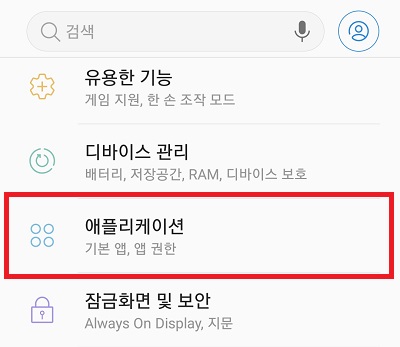
2. 유튜브 앱 선택.
애플리케이션 목록에서 유튜브 앱을 찾아 선택하도록 하자.
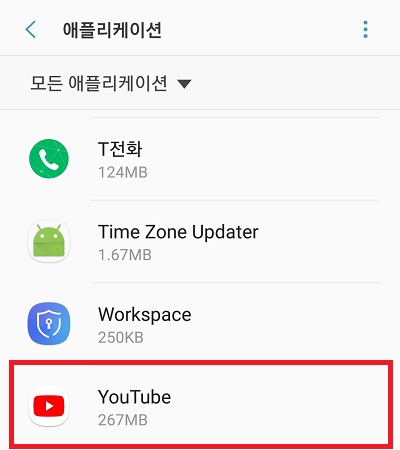
3. 앱 설정.
하단에 있는 [기본으로 설정]을 터치.
지원되는 URL로 이동 부분의 설정을 [다른 앱에서]로 변경하도록 하자.
(유튜브 앱을 사용하지 않을 것이라면 한 뒤 [사용 중지]를 선택해도 된다.)
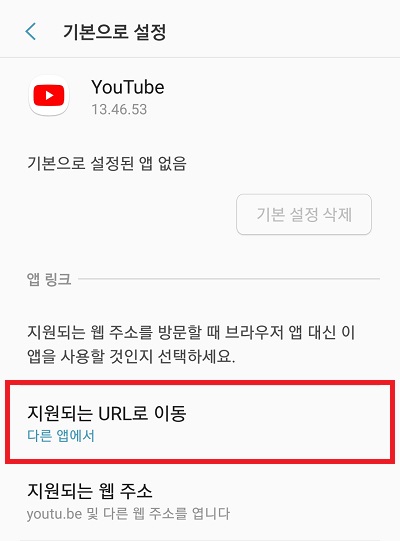
4. 브라우저 앱으로 유튜브 접속.
크롬이나 삼성 인터넷 등 유튜브에 접속할 사용할 브라우저를 실행한 뒤 유튜브로 이동하도록 하자.
(4번과 5번은 편한 순서로 진행하면 된다.)
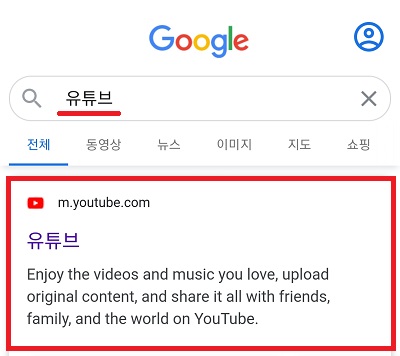
5. 데스크탑 모드 전환.
앱이 실행되지 않고 브라우저에서 유튜브에 접속됐다면 PC 모드로 전환하도록 하자.
브라우저 앱마다 메뉴의 위치가 조금 다르긴 해도 방법은 거의 비슷하다.
- 모바일 크롬
오른쪽 상단의 점 세 개를 터치하여 메뉴를 열고 [데스크탑 사이트]를 체크.
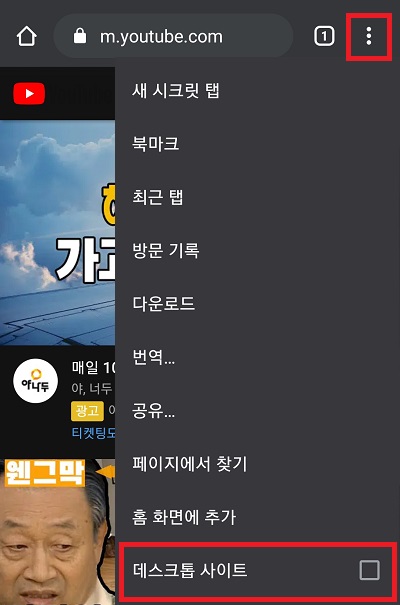
- 삼성 인터넷
오른쪽 하단의 三을 터치하여 메뉴를 열고 [PC버전]을 터치.
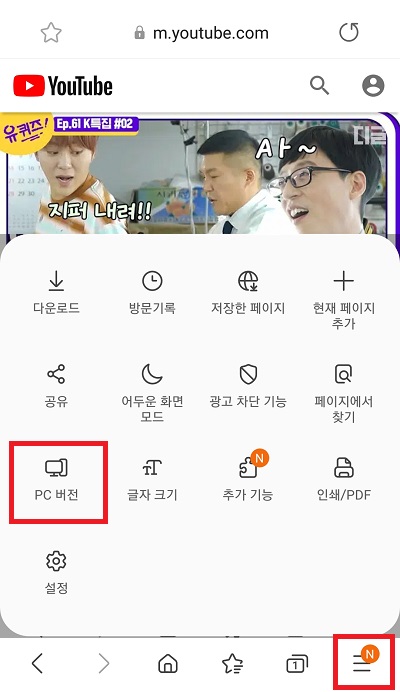
- 사파리
주소창 옆의 공유하기 아이콘을 터치하고 [데스크탑 버전 보기]를 터치.
그 외
PC 모드의 해제는 위와 같은 방법으로 브라우저 앱의 메뉴에서 모바일 버전 혹은 데스크탑 사이트의 체크를 풀면 해제가 가능하다.